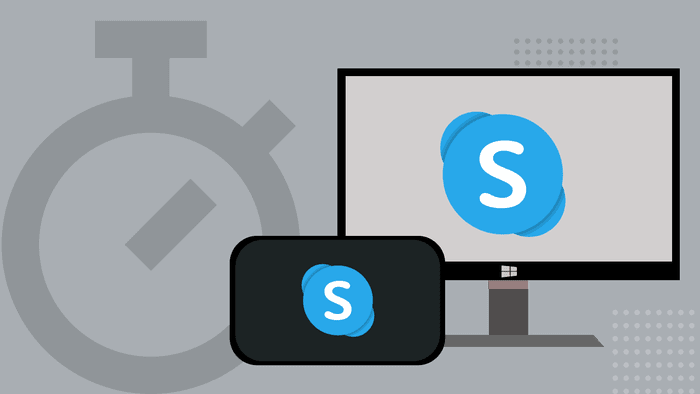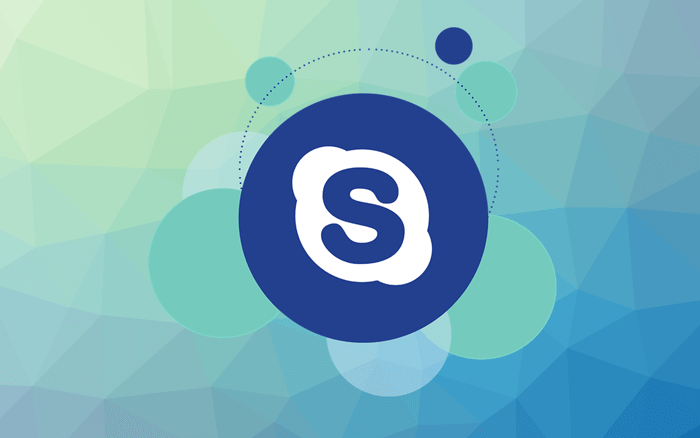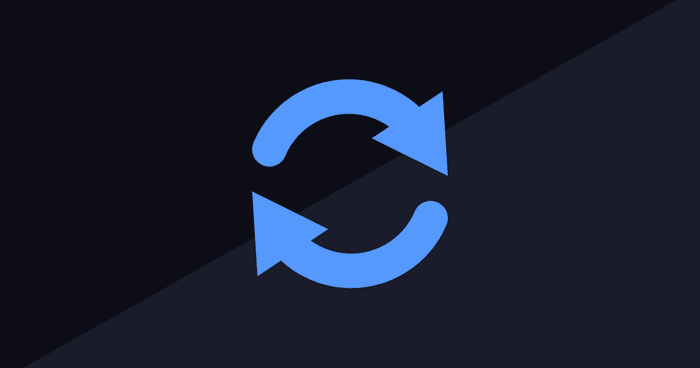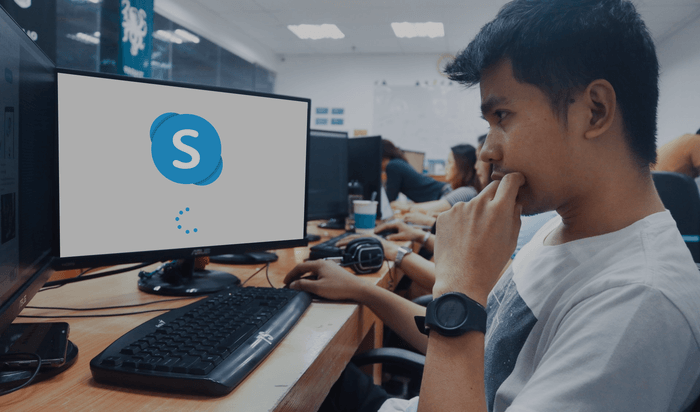Mobil cihazlarda ve PC'de Skype'ta ses gecikmesini düzeltmenin en iyi 7 yolu
Skype en iyilerden bazılarını içeriyor Video görüşmesi özellikleri. Bazı kullanıcılar ses ve video kalitesindeki dengesizlik nedeniyle hala etkili iletişim kurmaya çalışıyorlar. Akıllı telefonunuzda veya bilgisayarınızda Skype video görüşmeleri yaparken ses iletiminde gecikmeler yaşıyorsanız, bu kılavuzda listelenen çözümleri kontrol etmelisiniz.
Genellikle, ses ve video senkronize olmadığında, ana neden internet bağlantınızdır. Skype'ı desteklenmeyen bir cihazda kullanmak veya cihazınızda çok fazla bant genişliği harcayan işlem yürütmek, bir çağrı sırasında Skype'ın ses ve video senkronizasyonunun durmasına neden olabilir. Aşağıdaki bölümde bu sorundan kurtulmanıza yardımcı olabilecek yedi sorun giderme düzeltmesi belirledik.
1. İnternet bağlantısını kontrol edin
Kullanmak için güçlü bir internet bağlantısı gerekir En uygun şekilde Skype. Skype, temel sesli ve görüntülü aramalar için minimum 100 kbps ve 300 kbps indirme / yükleme hızı önerir. Tabii ki, bu HD çağrılar, grup video çağrıları vb. Gibi gelişmiş özellikler için daha yüksektir.
İnternet bağlantısı zayıf görüntülü aramalar, ses (ve video) kalitesinin düşmesine neden olabilir. Kablosuz bir ağ kullanıyorsanız, Yönlendirici Doğru gönderir. Çok uzaktaysanız yönlendiriciye yaklaşın. Ağı güncellemek için yönlendiriciyi yeniden başlatabilirsiniz. Gücü artırmaya yardımcı olabilecek diğer sorun giderme ipuçlarını da denemelisiniz Kablosuz sinyali Yönlendirici için.
Hücresel veri kullanan mobil cihazlar için mobil verilerin devre dışı bırakılması ve yeniden etkinleştirilmesi yardımcı olabilir. Yapabileceğiniz başka bir şey, uçak modunu birkaç saniye sonra etkinleştirmek ve kapatmaktır. Bu, cihazınızın ağını güncellemeye yardımcı olacaktır. Hiçbir şey işe yaramazsa, Telefonunuzun ağ ayarlarını sıfırlayın.
2. Skype'ı kapatın
Ağ bağlantısının bir sorun olmadığından eminseniz, telefonunuzdaki veya bilgisayarınızdaki Skype uygulamasını kapatıp yeniden açmayı deneyin. Skype'ı bir tarayıcıdan kullanıyorsanız tarayıcıyı kapatıp yeniden başlatın. Bu, sesli veya video görüşmeleri sırasında ses iletiminde gecikmelere neden olan uygulama hatalarının düzeltilmesine yardımcı olabilir.
3. Diğer uygulamaları kapatın
Ses gecikmesi sorununun yetersiz RAM olması olabilir. Skype'ın düzgün çalışması için bazı cihaz kaynaklarını boşaltmak üzere cihazınızdaki bazı etkin uygulamaları kapatmayı deneyin.
Not: Bu hile hem cep telefonu hem de PC için geçerlidir.
Özellikle cihazın mikrofonunu ve amplifikatörünü kullanan diğer uygulamaları aramalısınız - uygulamalar Sesli / görüntülü aramalar , Oyun uygulamaları, sosyal ağ uygulamaları vb. Uygulama bir Skype çağrısı sırasında aynı anda cihazınızın mikrofonunu kullanıyorsa, ses iletiminde bir miktar gecikme yaşayabilirsiniz.
4. Dosya aktarımını duraklat
Diğer etkin uygulamaları kapatmanın yanı sıra, etkin dosya aktarımını da duraklatmanız gerekir. Bağlama gelince, aynı anda bir video akışı gerçekleştirir veya video görüşmesi sırasında bir dosya indirir / yüklerseniz, Skype'ın düzgün çalışması için kullanılabilir bant genişliği miktarı azalır. Sonuç olarak, bu ses iletiminde bir gecikmeye yol açabilir.
Tüm dosya veya arka plan dosya indirmelerini duraklatın, videonuzu duraklatın ve Skype ses ve videolarının senkronize edilip edilmediğini kontrol edin.
5. Cihazı yeniden başlatın
Yukarıdaki yöntemlerden hiçbiri sorunu çözmezse ve görüşmeler sırasında Skype video ve ses senkronizasyonu hala bitmezse, cihazınızı yeniden başlatmak yardımcı olabilir. Basit Yeniden Başlatma, Skype ve ses hataları için etkili bir düzeltmedirBenzer problemler Telefonunuzdaki veya bilgisayarınızdaki diğerleri.
6. Skype güncellemesi
Ses gecikmesi sorununa bir uygulama hatası neden oluyorsa, Skype'ı cihazınızdaki en son sürüme güncellemek sorunu çözecektir. Cihazınızdaki uygulama mağazasını ziyaret edin veGüncelleme olup olmadığını kontrol edin Skype için kullanılabilir.
7. Cihaz uyumluluğunu kontrol edin
Ses gecikmesi sorunu Skype'ta devam ederse veya belki de Skype'ı güncelleyemezsiniz (yukarıdaki Yöntem 6'da), cihazınızın Skype donanım ve yazılım gereksinimlerini karşılayıp karşılamadığını kontrol edin. Cihazınız aşağıdaki koşullardan herhangi birini karşılamıyorsa ses ve videoda gecikme yaşayabilirsiniz:
- Windows: , Windows 10 (Sürüm 1709) veya üstü; 1 GHz veya üzeri işlemci; 512MB RAM veya üstü; DirectX v9.0 veya üstü.
- Mac: Mac OS X 10.10 veya daha yüksek ; Intel 1GHz işlemci veya üstü; 1 GB RAM veya üstü; Quicktime (son sürüm).
- Android: Android işletim sistemi 4.0.4 Veya daha sonra; 32 MB veya daha fazla ücretsiz depolama alanı.
iPhone / iPad: iOS 10 Veya üstü. - İnternet tarayıcıları: Microsoft Edge veGoogle Chrome'un en son sürümü.
Cihazınız için minimum gereksinimler hakkında daha fazla bilgi edinmek için Skype Destek Merkezi'ni ziyaret edebilirsiniz.
Sorunsuz bağlantılar
İşletim sistemi güncellemesi, cihazınızın işletim sistemi gereksinimlerini karşılamaması durumunda da yardımcı olabilir. Sesin gecikmesinin sizin tarafınızda olmayabileceğini de belirtmek gerekir. Mevcut tüm çözümleri tükettikten sonra sorun devam ederse, iletişim kurduğunuz kişiden / kişilere yukarıdaki sorun giderme yöntemlerini çalıştırmasını isteyin.